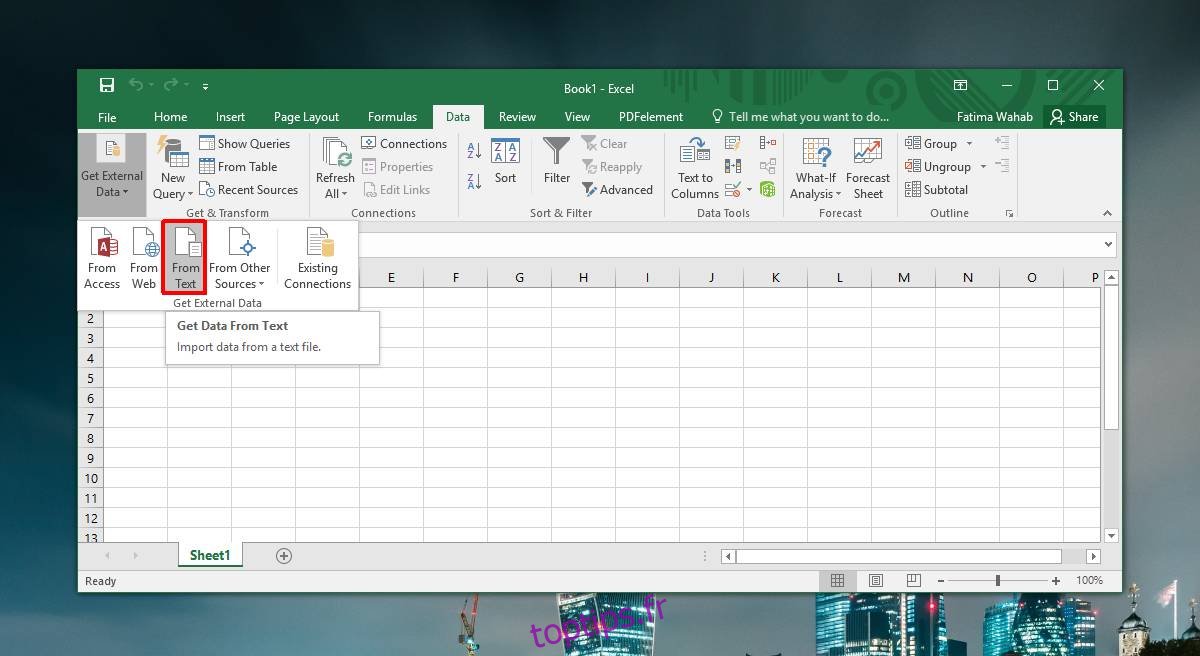Les fichiers texte n’ont pas besoin d’applications compliquées pour être ouverts. Votre navigateur est parfaitement capable d’ouvrir un fichier TXT, tout comme les traitements de texte les plus basiques et avancés. En fait, certaines applications qui ne sont pas des traitements de texte peuvent également afficher le contenu d’un fichier TXT. Microsoft Excel fait partie de cette liste et vous pouvez incorporer un fichier texte dans Microsoft Excel. Voici comment.
Incorporer le fichier texte dans Excel
Ouvrez le fichier Excel dans lequel vous souhaitez incorporer un fichier texte. Sélectionnez la cellule dans laquelle vous souhaitez que le contenu du fichier apparaisse. Accédez à l’onglet Données et cliquez sur Obtenir des données externes. Dans le menu, sélectionnez l’option À partir du texte.
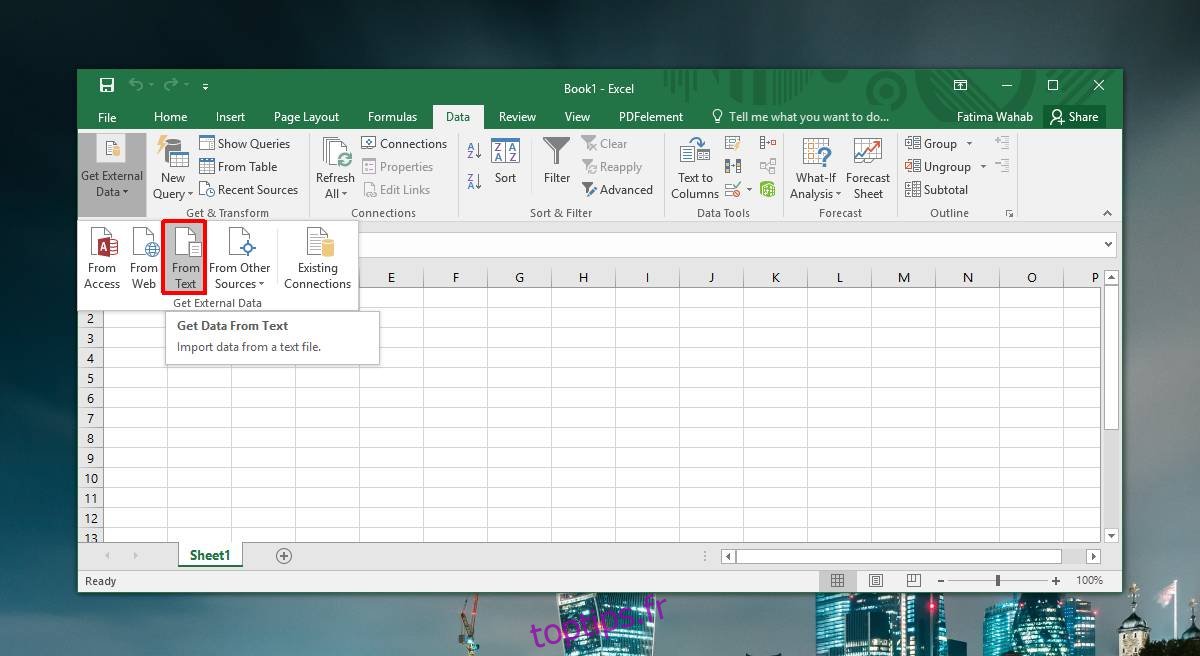
Sélectionnez le fichier que vous souhaitez incorporer. Une fois sélectionné, il vous sera demandé de le formater. Ici, c’est une bonne idée de faire une pause et de considérer le contenu d’un fichier. Puisque vous importez le contenu dans Excel, qui est une application de feuille de calcul, il va traiter le contenu comme s’il s’agissait de données de feuille de calcul. Il le fera en traitant l’espace ou les sauts de paragraphe comme des valeurs de délimitation. Si votre fichier est entièrement composé de texte et pas de données, vous devez sélectionner l’option Délimité dans la fenêtre d’importation.
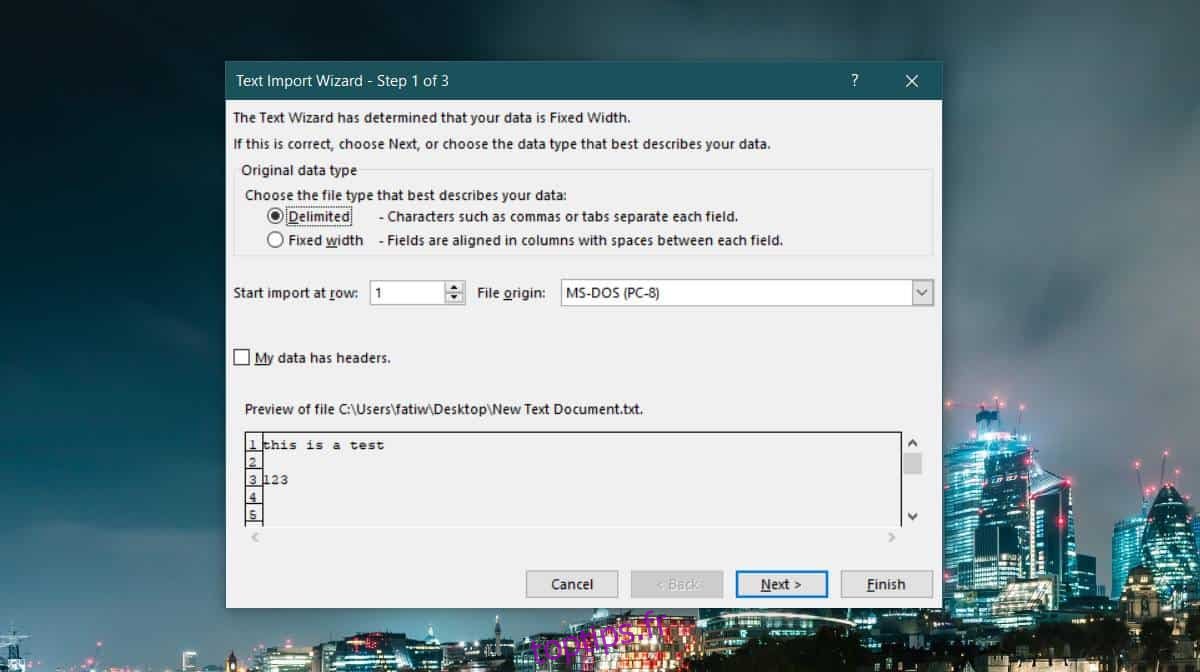
Cliquez sur suivant, apportez les modifications nécessaires au format de données dont vous avez besoin et cliquez sur Terminer lorsque vous avez terminé. Cela ouvrira une fenêtre Importer des données. Cliquez sur le bouton Propriétés en bas.
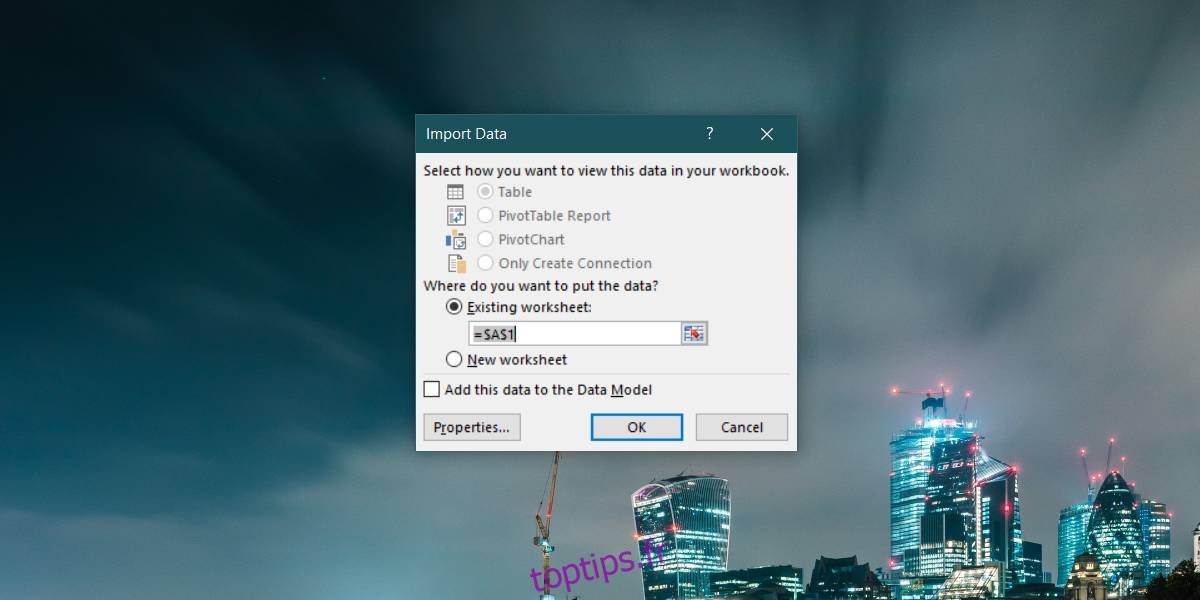
Dans la fenêtre Propriétés, décochez l’option Demander le nom du fichier lors de l’actualisation et cliquez sur OK. Le contenu du fichier texte sera incorporé dans la feuille Excel.
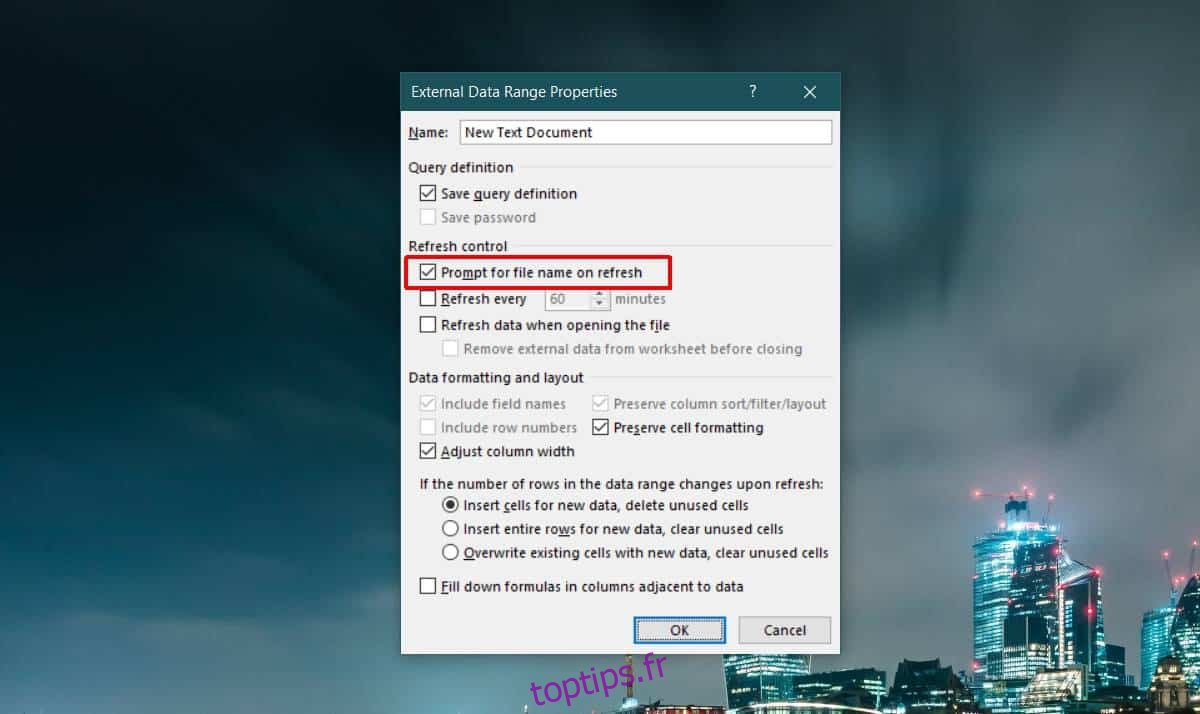
Chaque fois que vous avez besoin d’actualiser le contenu car le fichier texte a été mis à jour, accédez à l’onglet Données dans Excel et cliquez sur le bouton Actualiser tout pour récupérer de nouvelles données.
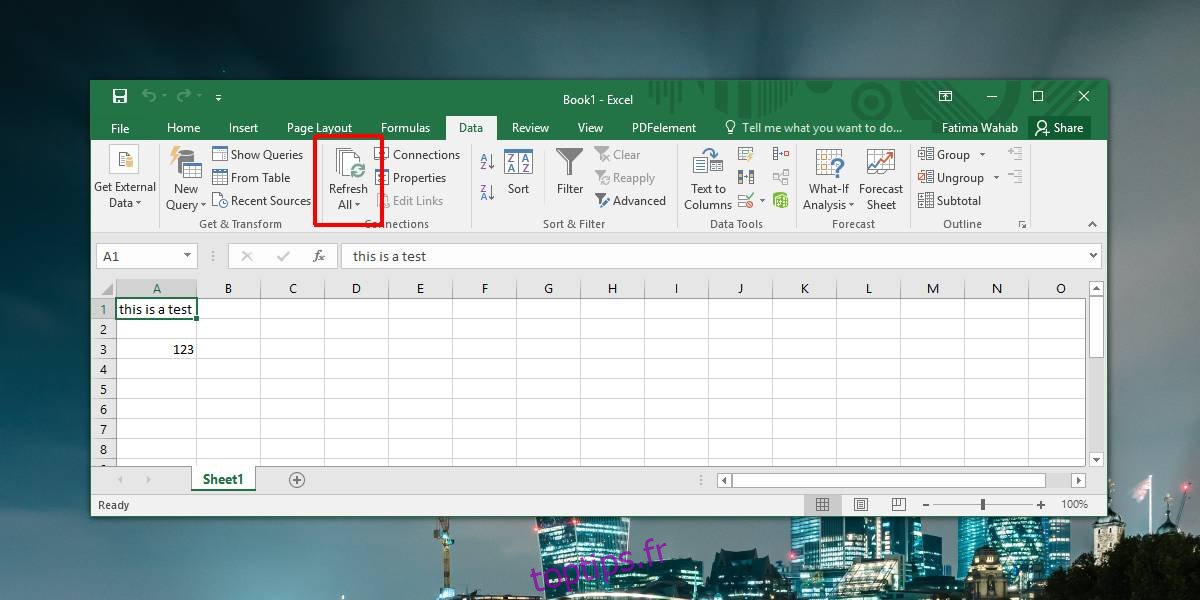
Il s’agit d’une fonctionnalité étendue. Nous avons expliqué comment vous pouvez intégrer un fichier texte dans Microsoft Excel, mais vous verrez qu’il existe une pléthore d’options sur chaque fenêtre que vous rencontrez. Pour des besoins plus étendus ou pour des fichiers texte contenant des données qui ne sont pas seulement du texte ou simplement des chiffres, vous devriez jouer avec les options de format.
Il va sans dire que c’est pour les fichiers locaux. Si le fichier que vous avez intégré est déplacé, ses données ne seront pas supprimées du fichier Excel, mais vous ne pourrez plus actualiser les données et obtenir la dernière version. S’il est supprimé, son contenu restera toujours dans la feuille Excel.